Nyomólemezek, beillesztjük a logó, a technológia az automatikus üzleti
Nyomólemezek, beillesztjük a logó
Nyomólemezek a számviteli rendszerben Netiks tricepsz használatával megvalósított Microsoft Excel. Ez megkönnyíti, hogy hozzanak létre gyakorlatilag bármilyen nyomtatott formában a megrendelő igényei alapján. Például bármilyen sablon (nyomtatott formában) adhat egy logó.
Nyomtatott formában (export template) áll szöveges, táblázatos részből és képletek, amelyek Netix.Triceps információk jelennek meg a Microsoft. Excel. export sablon egy normális Excel fájlt. így szerkeszteni az adatokat a mezőkbe, módosíthatja a betűtípust, méretet, és egyéb paramétereket. Továbbá, ha megértette a tárgy a Netix.Triceps. lehetőség van arra, hogy módosítsa a képletek magukat. Ne feledje, hogy helytelenül beírt képlet vagy helytelen változás meglévő képletek meghibásodhat a sablont, és az eredmény nem lesz kiszámítható. A táblázatban a beállításokat a dokumentum sor és oszlop méretét, amelyet választott lehet változtatni. A szövegben a sablon lehet változtatni, és adjunk információt.
Vegyük észre, hogy az első oszlop megy szolgáltatási információt, és általában rejtve. Ha a tartalom ebben az oszlopban fog változni, a jelentés nem fog működni.
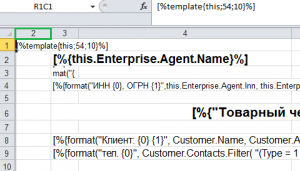
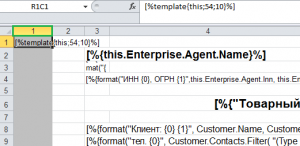
Mivel az export sablon készül Microsoft.Excel. Meg lehet változtatni a tájolás a dokumentum nyomtatása, hogy ez álló vagy fekvő. Erre a célra szükséges, hogy kirak export sablont a program Microsoft.Excel menj a beállítások oldalra, és válassza ki a megfelelő tájolást.
Ha szeretné, hogy a dokumentum került az egyik oldalon, majd adja meg a beállításokat.
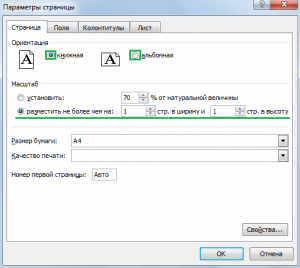
Meg kell menteni a beállításokat. És miután a változások történtek, meg kell exportálni a sablon csatlakozni Netix.Triceps újra.
Vegyük példaként a kiegészítéssel, egy logó sablon dokumentum export értékesítés - értékesítés átvételét. Ehhez meg kell fájlt a logó tervezés és export sablon Microsoft.Excel.
Nyílt logoval képfájl Paint (Start - Programok - Kellékek - Paint).
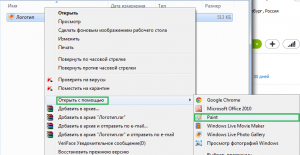
A nyílt fájl festék kell választania a terület a logó, ami kell illeszteni az export sablont.
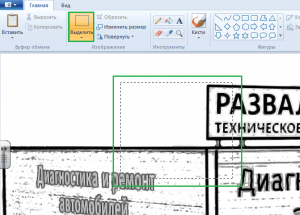
Miután a kívánt terület van kijelölve, kattintson jobb egérgombbal, és Copy.
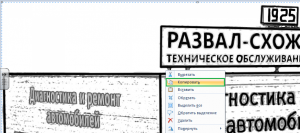
Ezután meg kell nyitni az export sablont Microsoft.Excel, és nyomja meg a jobb egérgombbal, meg kell beszúrni a kiválasztott területet. Méretének megváltoztatásához a logó, kattintson rá, és a kiegészítő forgalmi vezérlő.
Ha a csökkentés a logó van egy probléma a pontosságát az ő felfogása, az export sablon nem szerepel a táblázatban részén, akkor további sorokat.
Ezt követően, meg kell töltse le a kiviteli sablont Netix.Triceps.
Ez a sablon készen áll a használatra. Sok szerencsét!